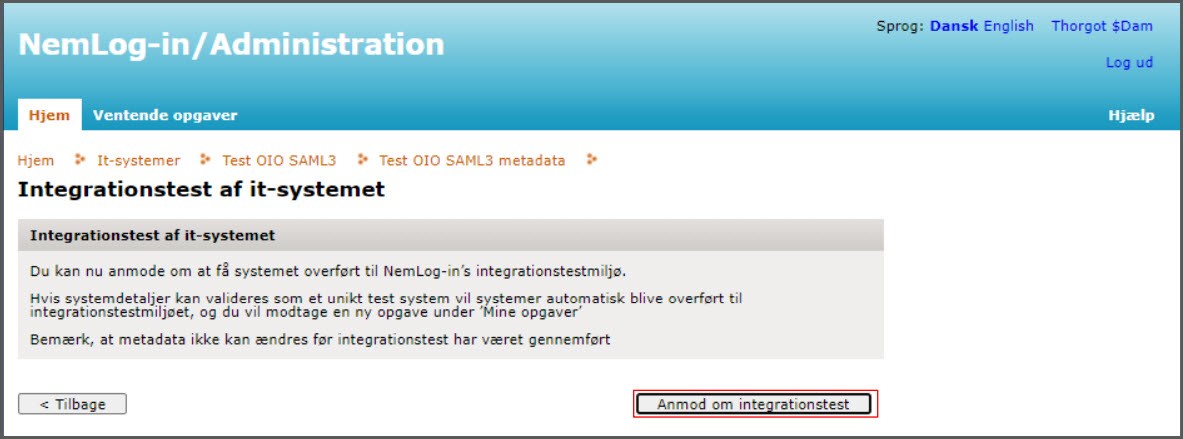Kom godt i gang med integrationstest af OIOSAML 3
Her kan du se, hvordan du opretter din egen test -tjenesteudbyderorganisation, MitID-testidentitet samt tilknytter identiteten til NemLog-in Administrationen for at kunne integrationstesten jeres system.
1. Opret en test-tjenesteudbyderorganisation
2. Log ind i NemLog-in Administrationen
3. Opret en MitID-testidentitet i MitID Simulatoren
4. Tilknyt medarbejdertestbrugeren til NemLog-in administrationen
1. Opret en test-tjenesteudbyderorganisation
Link til testportalen:https://testportal.test-devtest4-nemlog-in.dk/TU
Trin 1. Vælg 'Opret tjenesteudbyder' i menuen til højre.
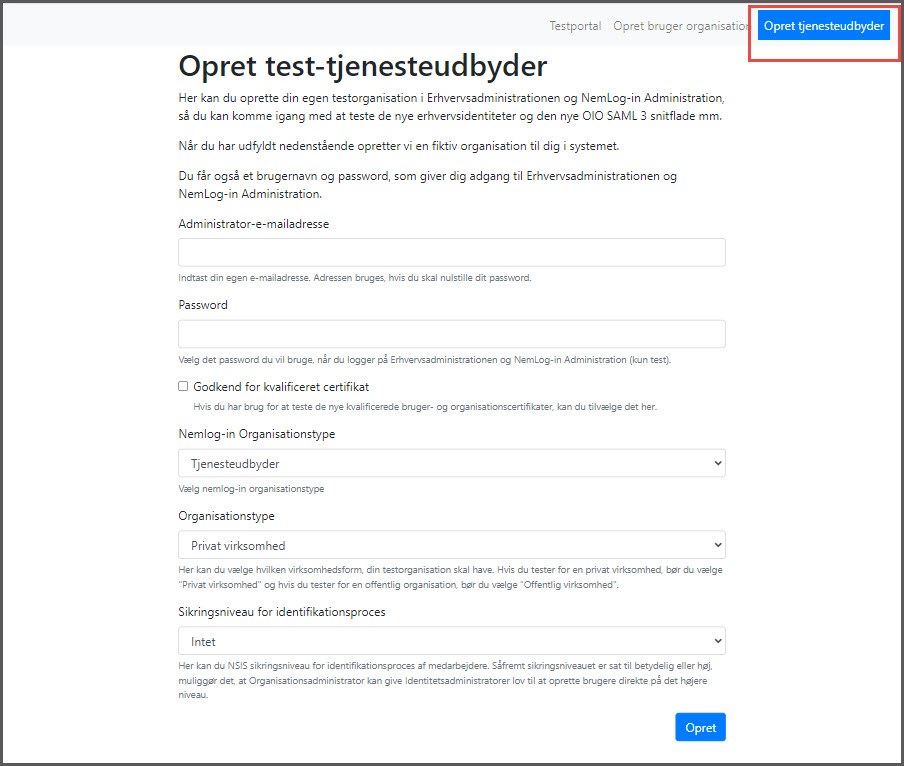
Trin 2. Indtast jeres egen 'administrator e-mailadresse'. Den skal bruges, hvis I får behov for at nulstille det password I vælger til jeres testidentitet.
Testidentiteten skal bruges til at logge på NemLog-in Administrationskomponenten samt Erhvervsadministrationen i testmiljøet.
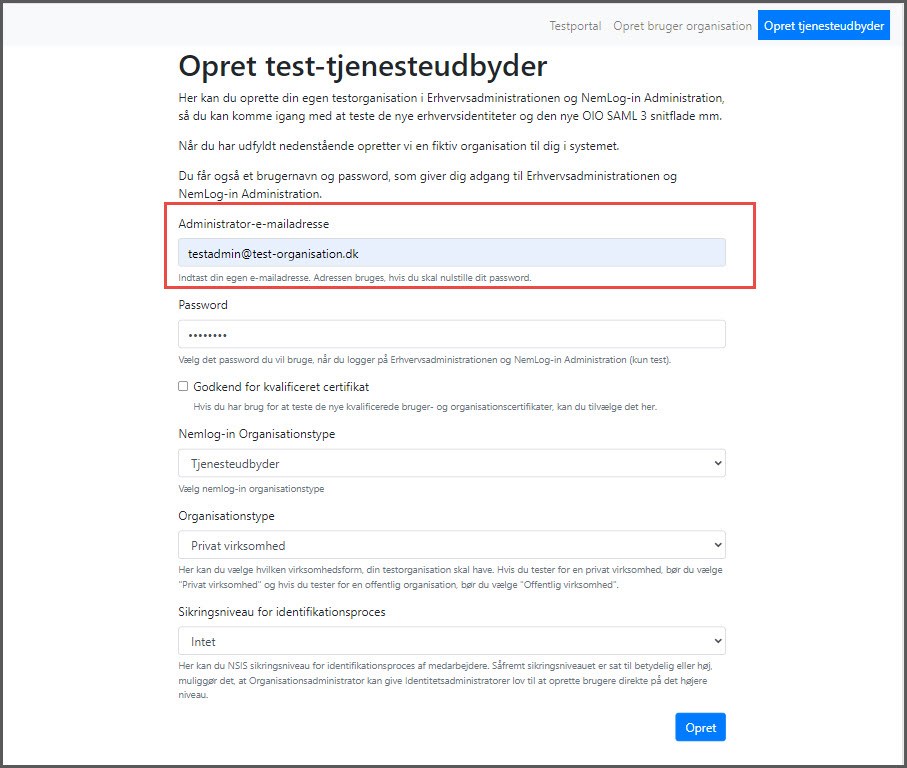
Trin 3. Indtast et password.
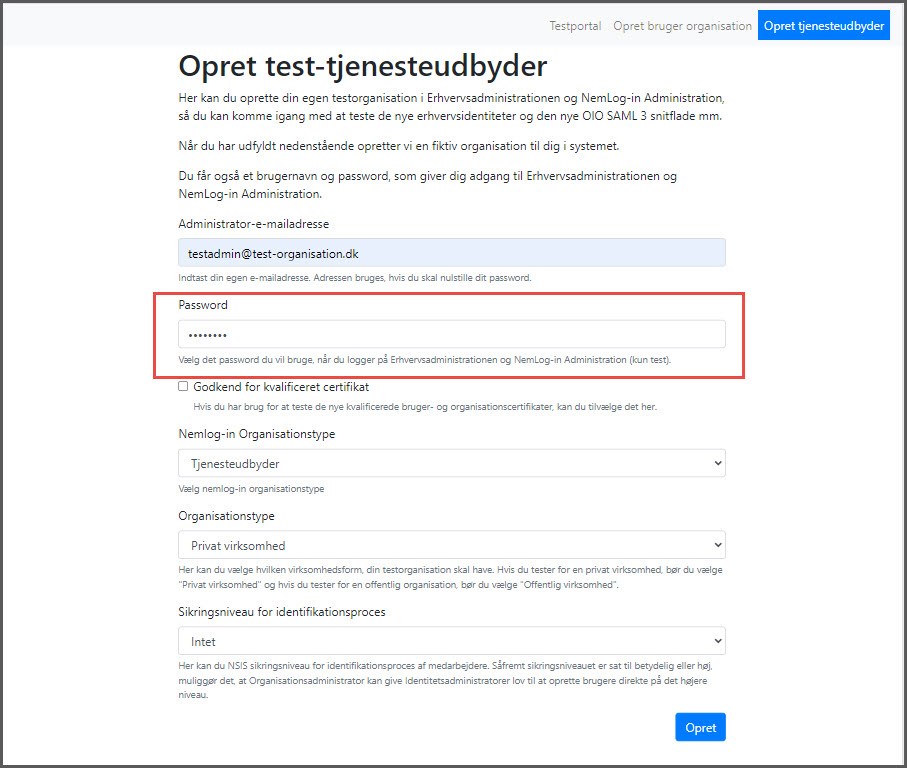
Trin 4. Du kan sætte flueben ved 'Godkend for kvalificeret certifikat', hvis du ønsker at teste de nye kvalificerede certifikater.
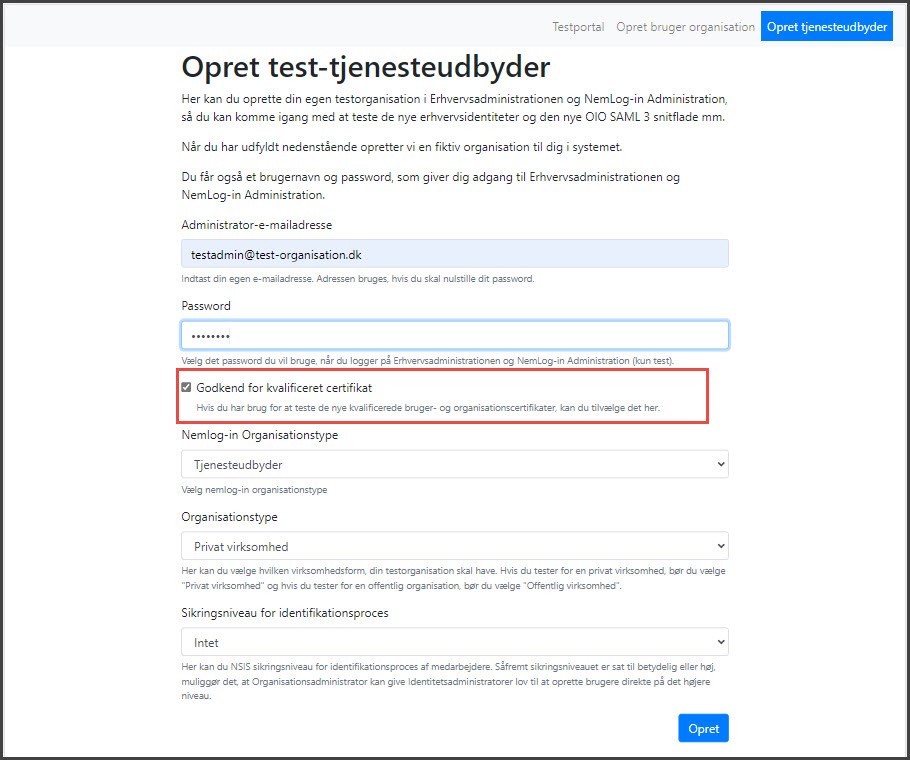
Trin 5. NemLog-In Organisationstype er præ-indstillet til tjenesteudbyder.
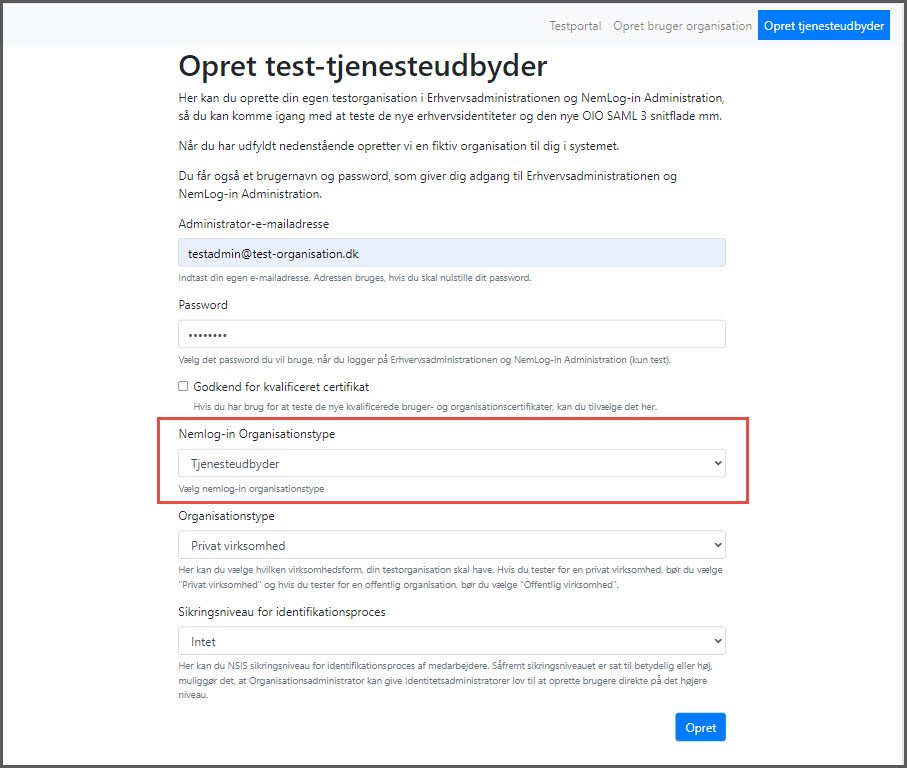
Trin 6. Vælg mellem privat eller offentlig virksomhed, da der er forskel på, hvilke typer af testsystemer man kan tilslutte sig som privat eller offentlig virksomhed.
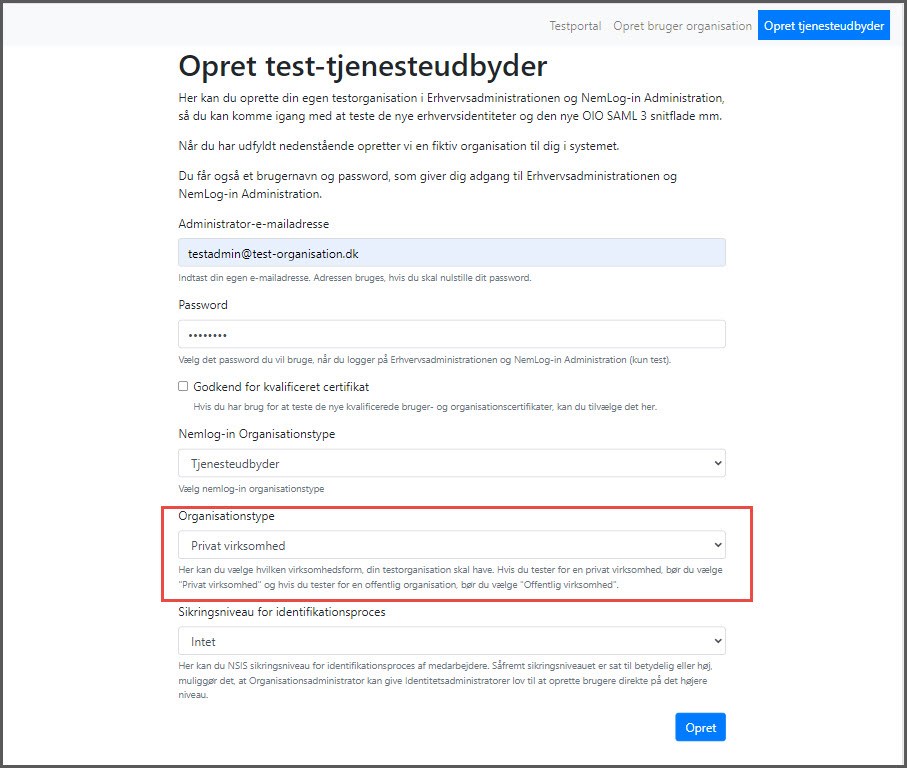
Trin 7. Sikringsniveau for identifikationsproces handler om indstillinger i Erhvervsadministrationen.
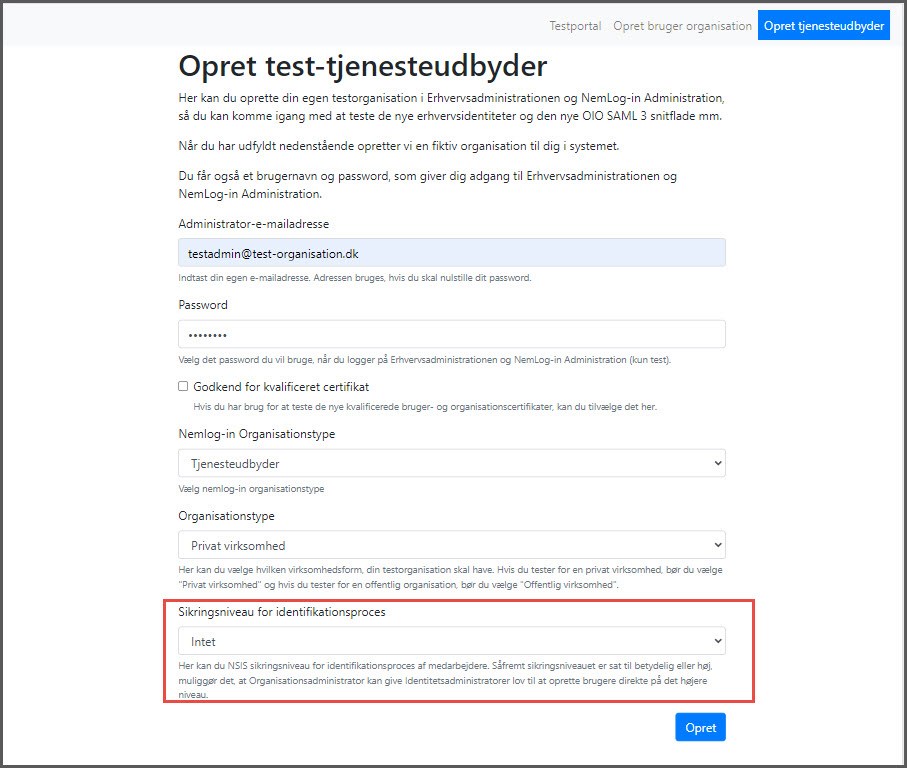
Trin 8. Nu kan du oprette den nye test- tjenesteudbyderorganisation. Klik 'Opret'.
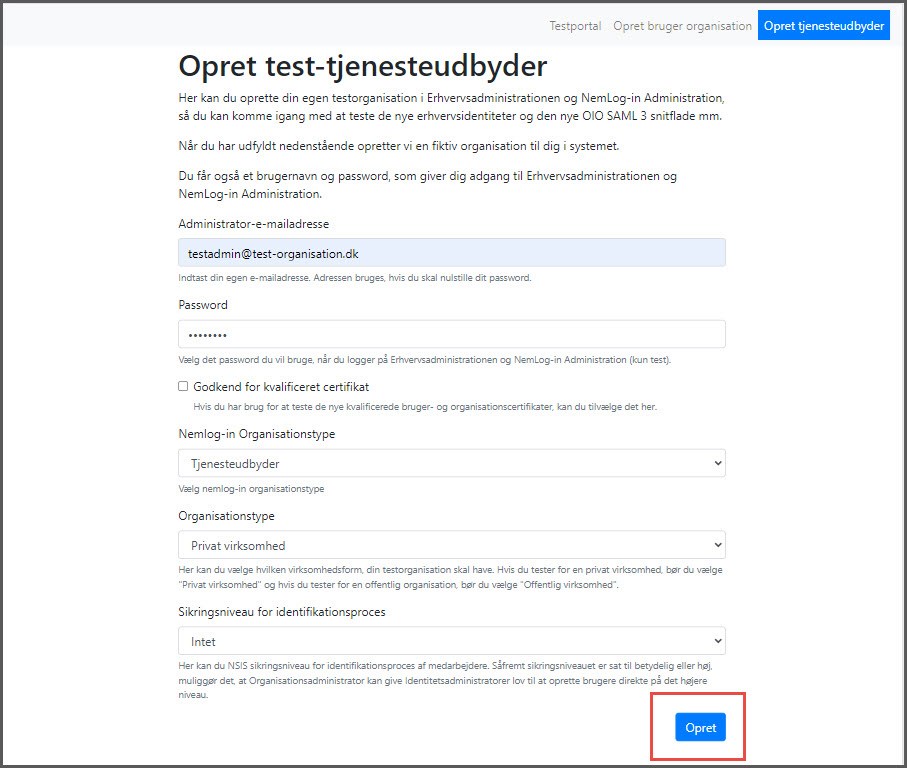
Trin 9. Administrator e-mailadressen, der er opgivet, får en mail, når den nye test-tjenesteudbyderorganisation er oprettet.
I testportalen modtager I en kvitteringsside med alle testorganisationens data.
Gem kvitteringssiden, med alle informationerne, til senere brug.
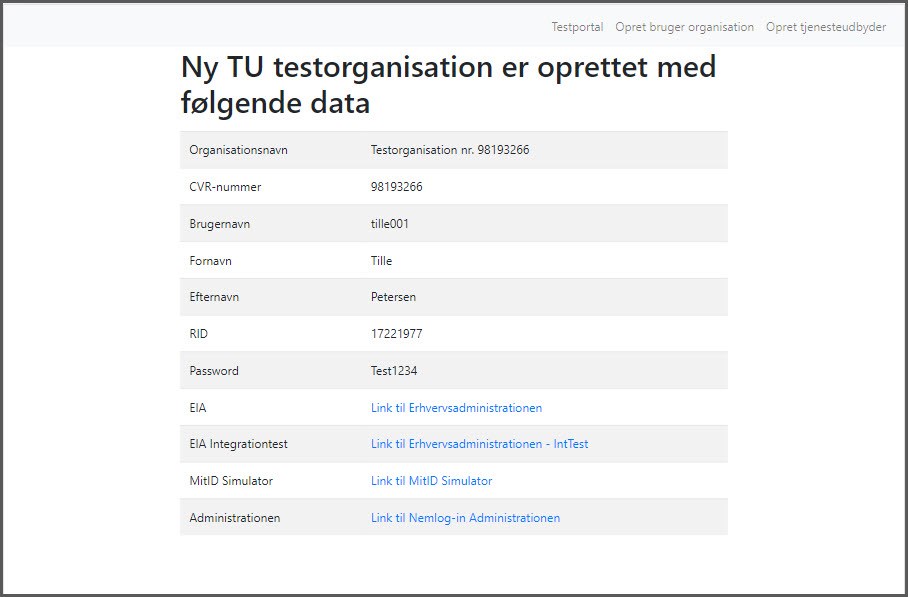
Trin 10. Klik på 'Link til NemLog-in administrationen'.
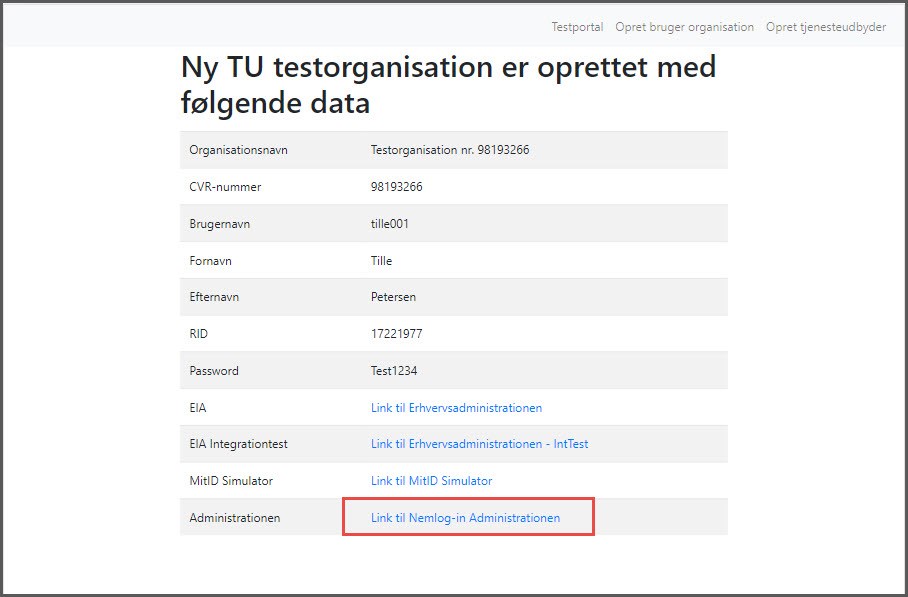
2. Log ind i NemLog-in Administrationen
Link til NemLog-in Administrationen:https://administration.devtest4-nemlog-in.dk/
Trin 11. Dette er det nye NemLog-in login-billede. Vælg fanen Test login.
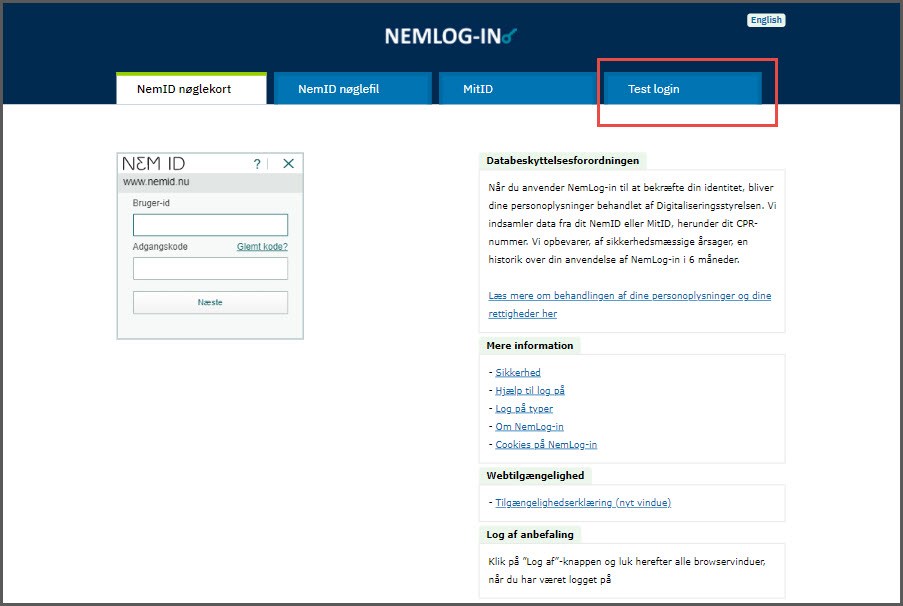
Trin 12. Indtast bruger-id og adgangskode i de tomme felter.
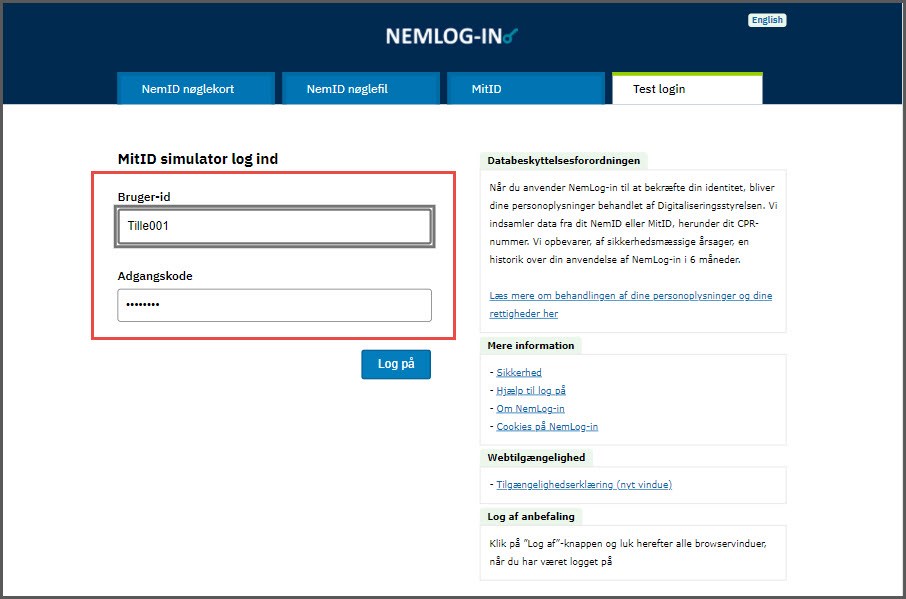
Trin 13. Klik 'Log på'.
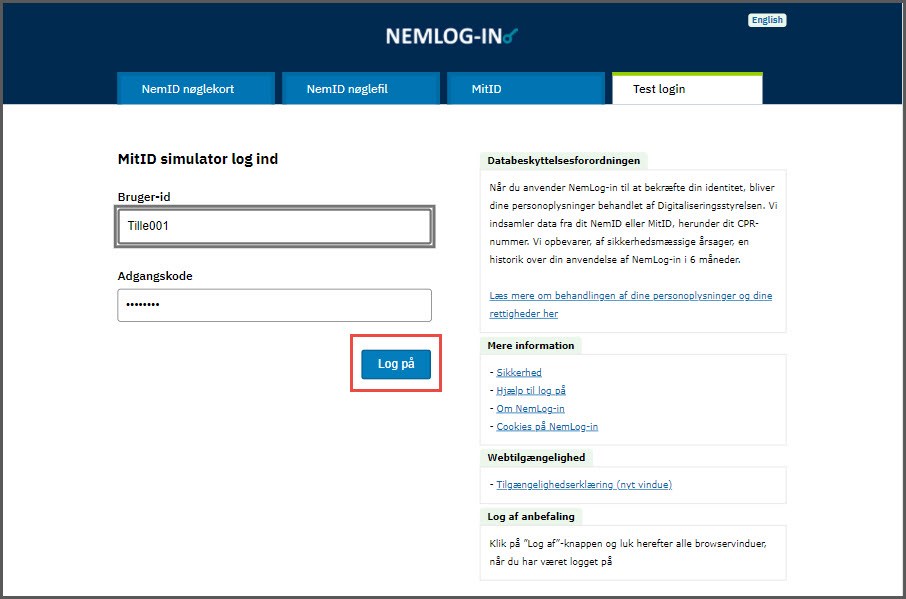
Trin 14.
Her er det vigtigt, at I logger på som erhvervsbrugere, da NemLog-in administrationen kun fungerer med erhvervsbrugere.
Vælg 'Log på som erhvervsbruger'.
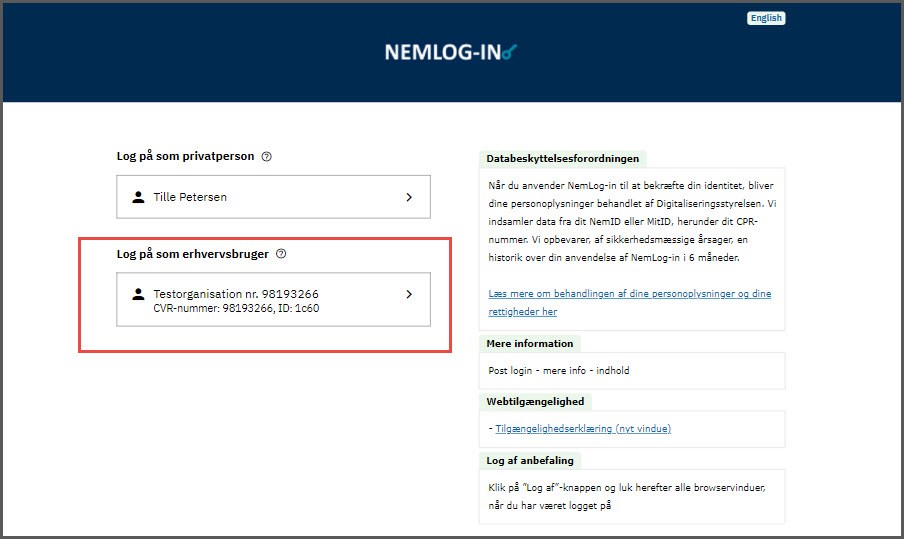
Trin 15. Nu er I logget ind i NemLog-ins administrationskomponent. I NemLog-in Administrationen vælger I Opret nyt it-system.
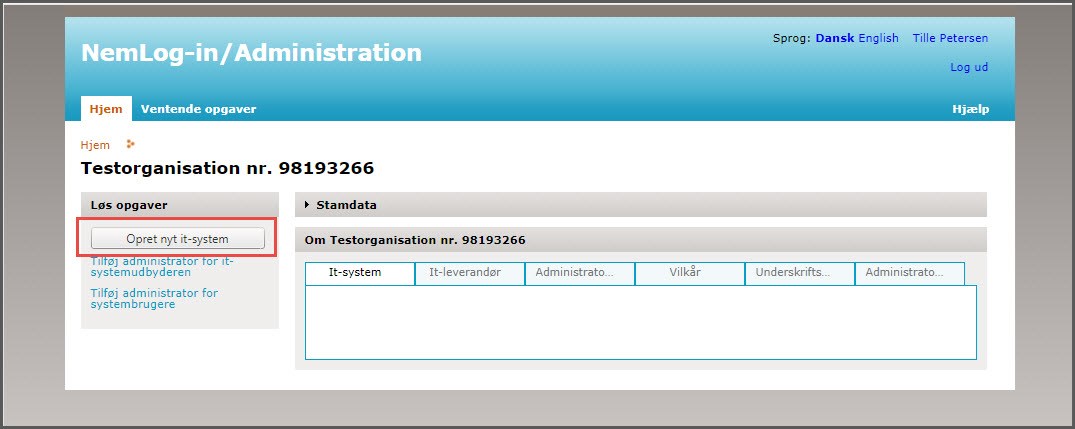
Trin 16. Her skal i navngive it-systemet og tage stilling til, hvilke NemLog-in komponenter it-systemet skal anvende.
I dette eksempel er valgt det mest almindelige, en simpel log-in tjeneste, der kun gør brug af OIOSAML 3 snitfladen. Klik Start tilslutning af it-system.
Generelt:
Det er også er muligt, at gøre brug af den nye signeringstjeneste, som her hedder kvalificeret signeringstjeneste.
Man kan også tilslutte en stand-alone kvalificeret løsning, der anvender signering, samt at lave broker-tilslutning.
For at blive broker i NemLog-in løsningen, kræver det at man er NSIS-anmeldt, og at man kan diffrentiere mellem, hvilket sikringsniveau man er NSIS-anmeldt på. Betydelig eller høj.
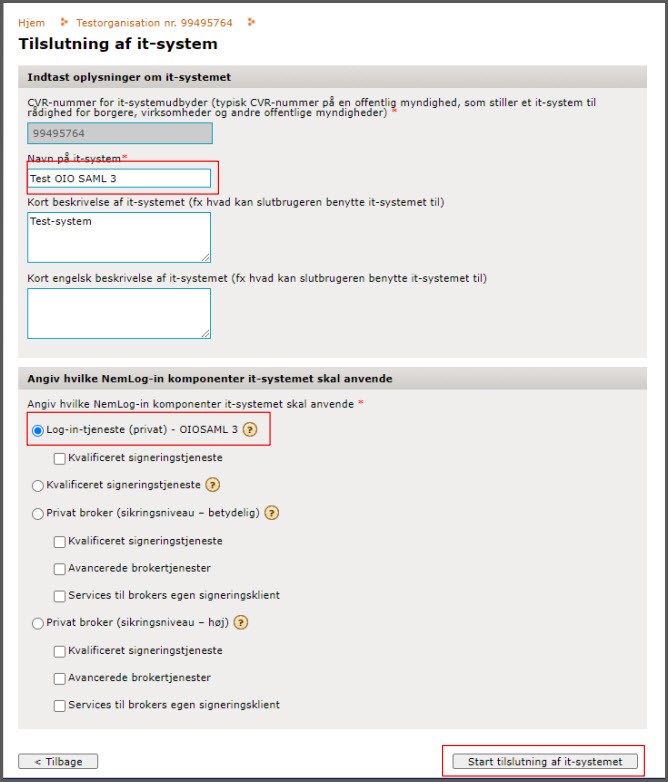
Trin 17. I modtager en kvittering på, at tjenesten er oprettet. Det første I skal gøre, når I har oprettet tjenesten er, at tilføje en teknisk administrator.
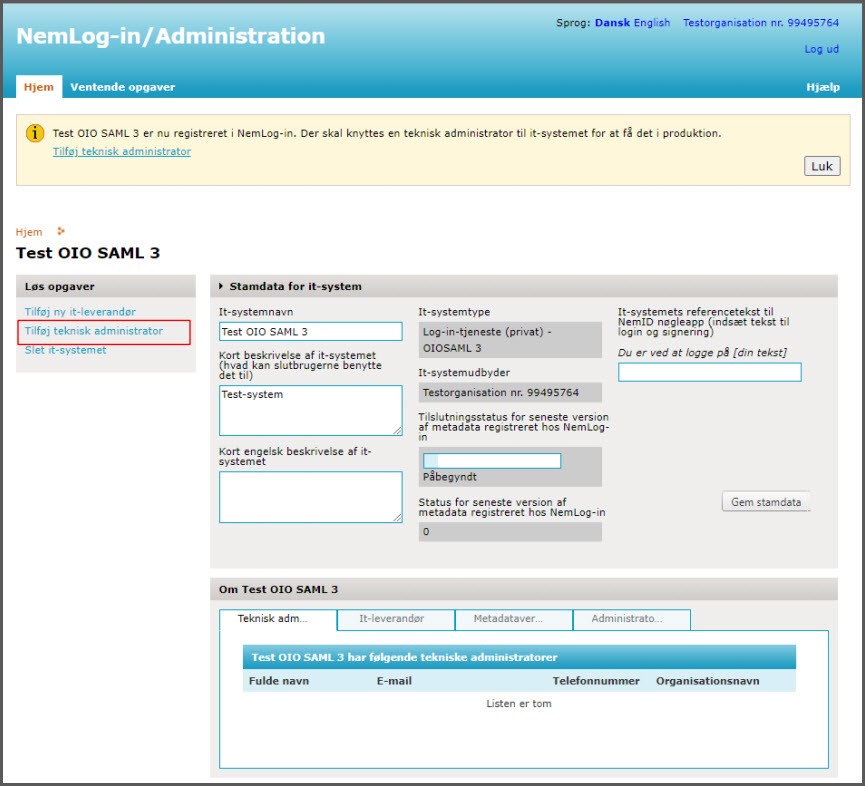
Trin 18. I testmiljøet er det nødvendigt at anvende den manuelle option. Klik 'Tilføj teknisk administrator manuelt'.
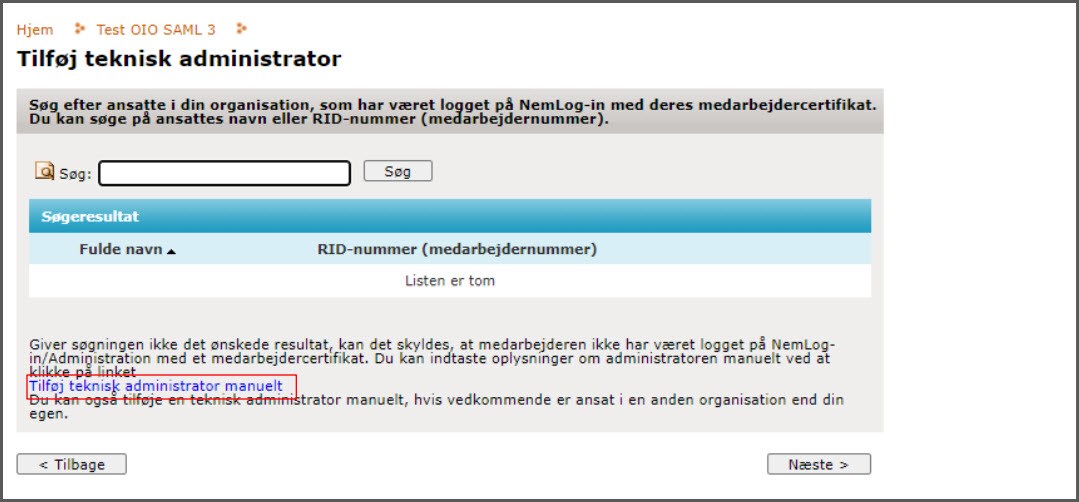
Trin 19. Her skal I bruge informationerne fra kvitteringen, da I oprettede en test-tjenesteudbyderorganisation. Indtast testidentitetens CVR-nummer, navn, E-mailadresse og RID-nummer.
Klik Tilføj.
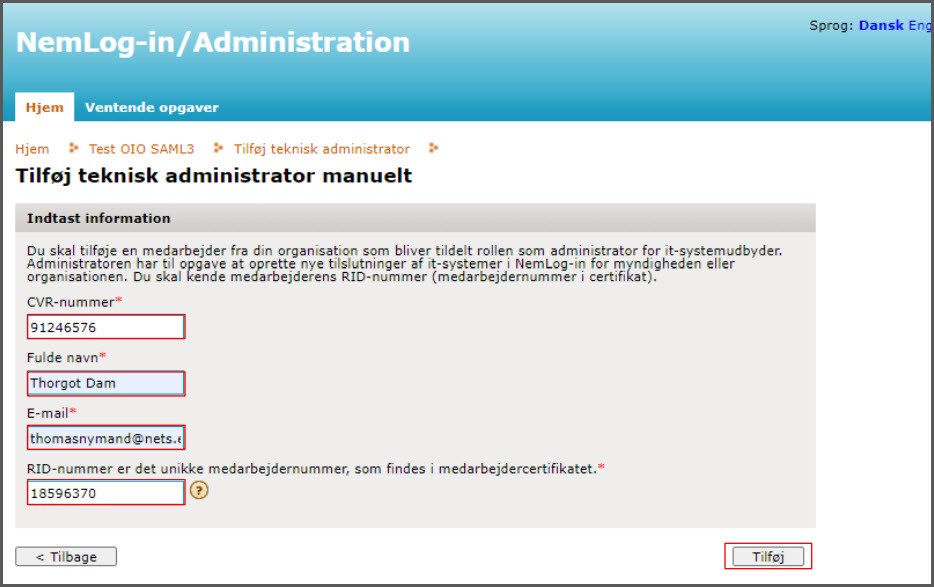
Trin 20. Nu får I en besked om at testidentiteten er tilføjet som teknisk administrator. NemLog-in skal nu genopfriske jeres rettigheder.
Log ud af NemLog-in Administrationen og log ind i NemLog-in administrationen (Se trin 11-14 i denne vejledning for at logge ind).
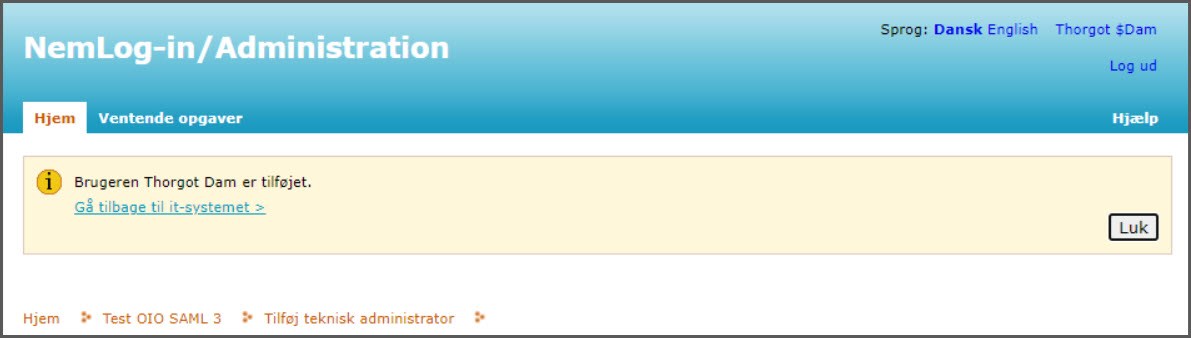
Trin 21. Nu er I logget på NemLog-in Administrationen igen. I listen over it-systemer kan I se jeres nyoprettede system. Klik på systemets navn for at gøre systemet klar til test.
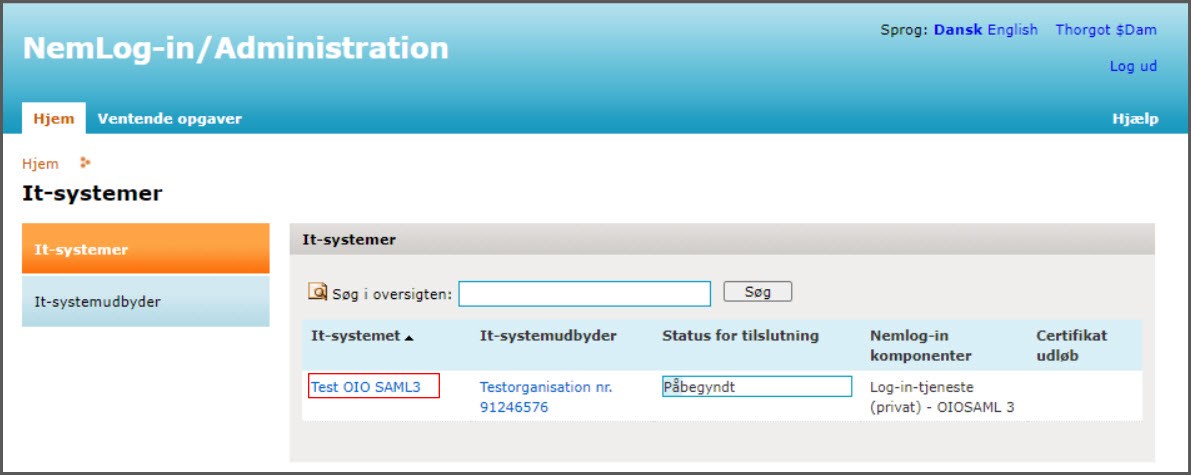
Trin 22. For at gøre systemt klar til test, klik 'Indlæs metadatafil'.
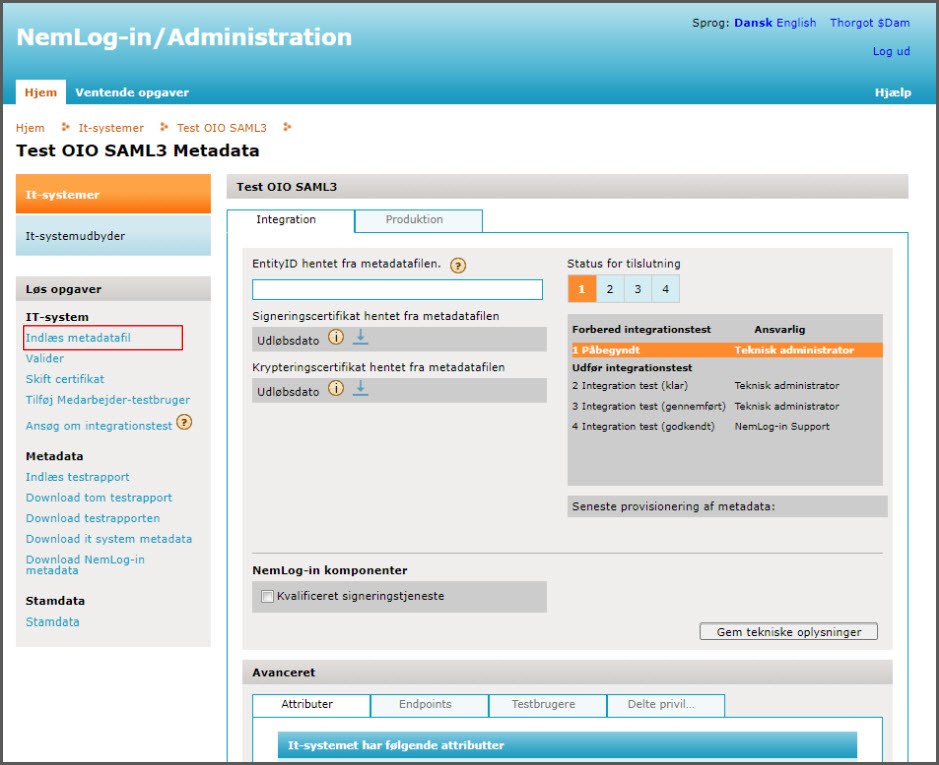
(Nyt billede - Skal der være et billede, hvor man kan vælge en konkret metadatafil?)
Trin 23. Vælg jeres metadatafil fra filsystem og klik 'Indlæs metadatafil'.
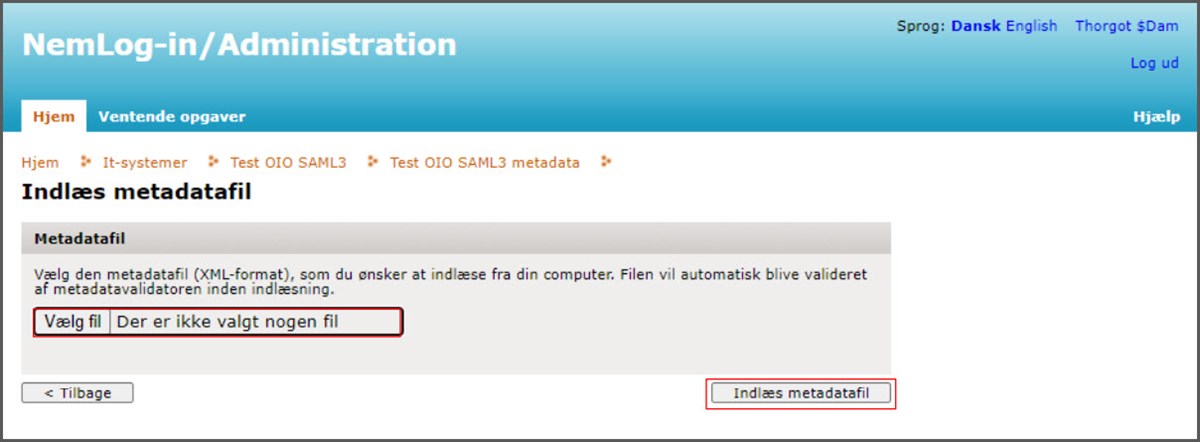
Trin 24. I modtager en kvittering på at metadata er uploadet og valideret. Klik 'Gå tilbage til Rediger tekniske oplysninger'.
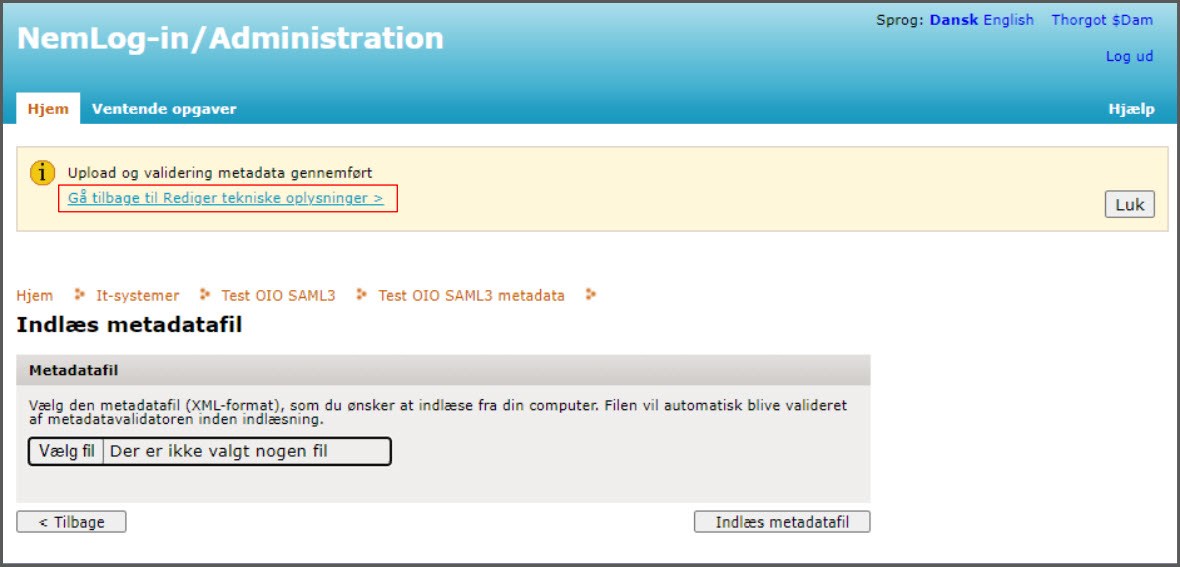
Trin 25. Nu kan I se at systemet har hentet det EntityID, som er beskrevet i metadatafilen. På skærmbilledet ses også signeringsceritifikat og krypteringscertifikat.
Nu kan I tilføje en medarbejder/ testbruger, der anvender MitID-identifikationsmidler til systemet. Klik ’Tilføj Medarbejder-testbruger’
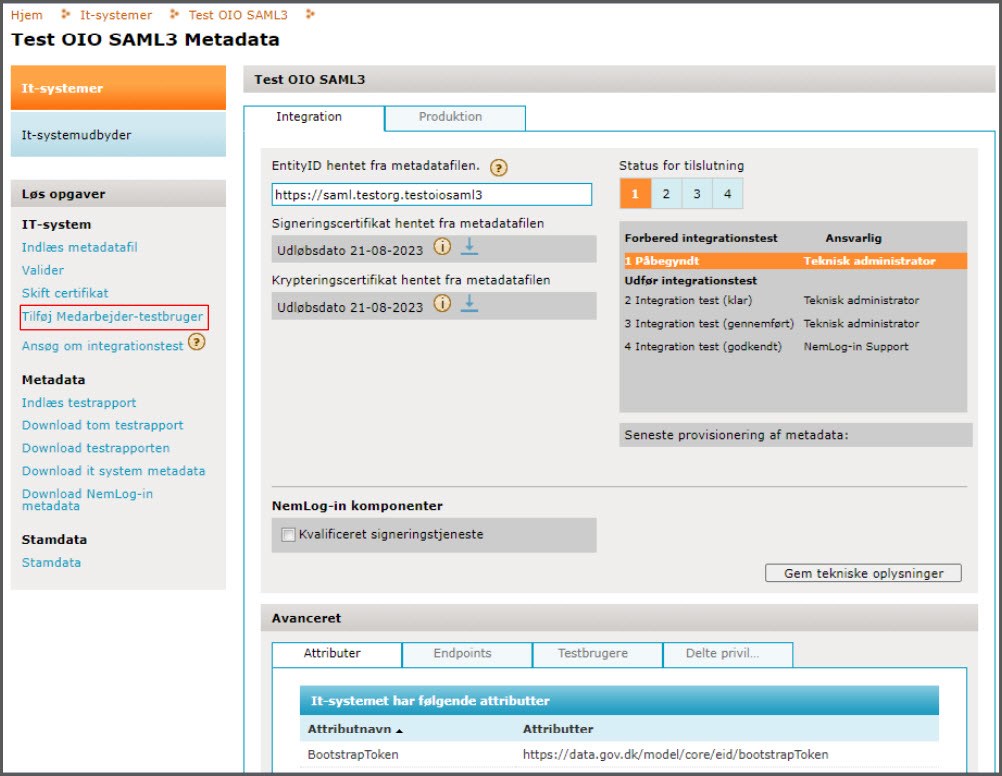
Trin 26. Nu kan I tilføje en medarbejder/ testbruger der anvender MitID -identifikationsmidler til systemet. Klik 'Administrér MitID test-identiteter'.
I testmiljøet anvender man primært MitID-simulatortestidentiteter.
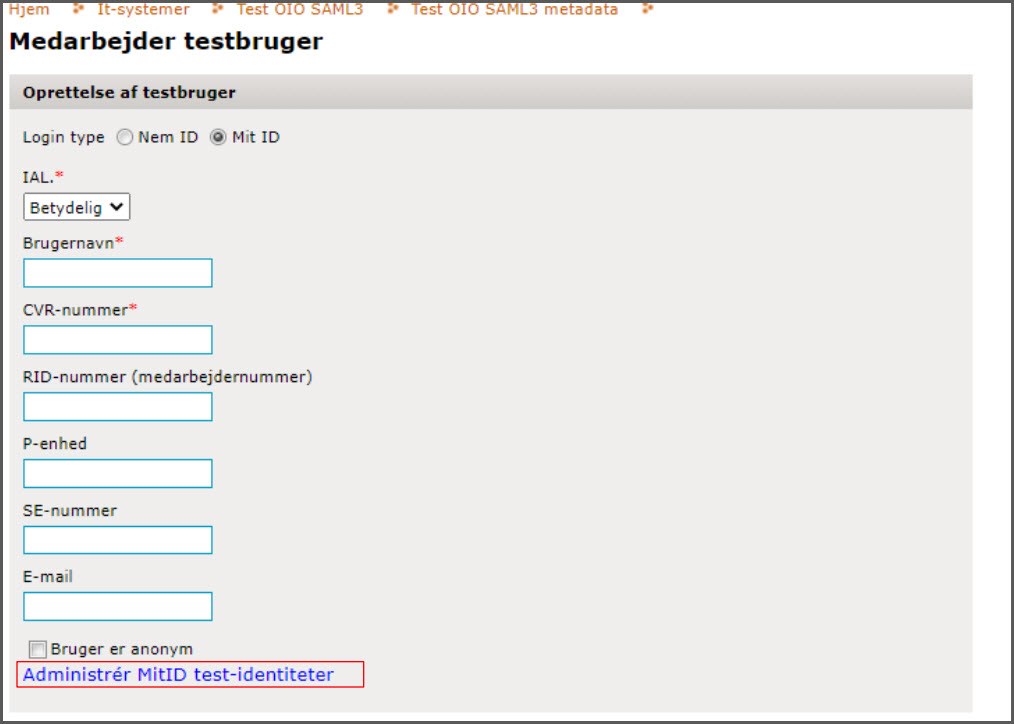
3. Opret en MitID-testidentitet i MitID Simulatoren
Link til MitID Simulatoren: https://mitidsimulator.test-devtest4-nemlog-in.dk/
Trin 27. I MitID simulatoren kan I nu oprette en privat MitID-testidentitet, som bruges som identifikationsmiddel for en testmedarbejder.
Klik 'Create identity'.
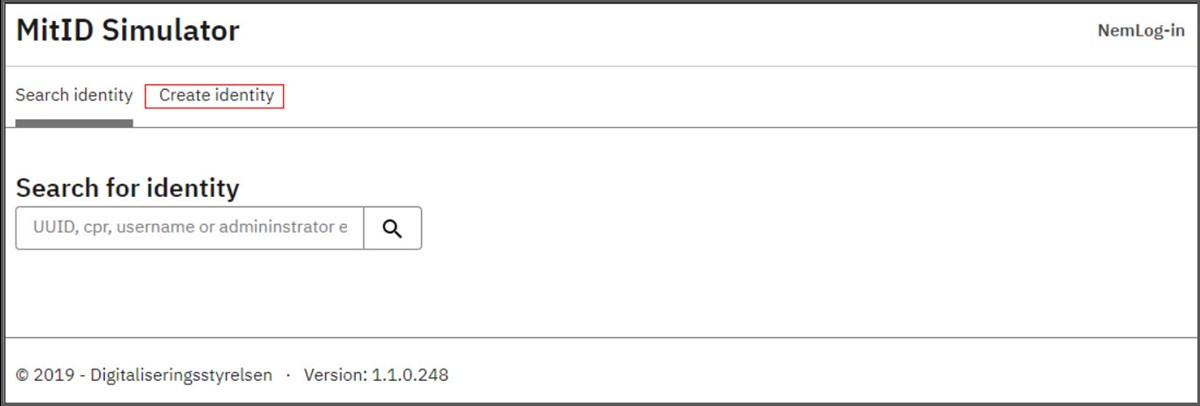
Trin 28. Nu har I mulighed for at oprette en privat testidentitet.
Angiv Brugernavn, password, fornavn, efternavn, fiktivt CPR-nummer og e-mailadresse.
I kan angive jeres egen e-mailadresse som administrator e-mailadresse, hvis der senere skal ændres på testidentitetens data.
Husk: Sæt flueben i private MitID.
Klik 'Create identity'.
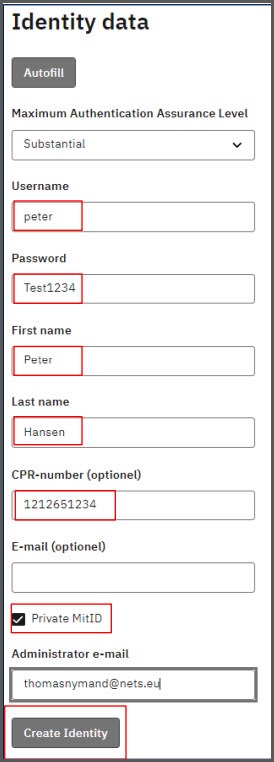
4. Tilknyt medarbejdertestbrugeren til NemLog-in administrationen
Trin 29. Gå tilbage til Nemlog-in Administrationen. Link til NemLog-in Administrationen:https://administration.devtest4-nemlog-in.dk/
Nu har I mulighed for at knytte medarbejder-testbrugeren til den nye MitID-testidentitet ved at angive det brugernavn, I oprettede ved test-MitID-identiteten.
Angiv testidentitetens attributter som fx. CVR-nummer, P-enhed og e-mailadresse.
Her er valgt at gøre brugeren anonym. Det er en ny facilitet i NemLog-in, som muliggør, at man ikke medsender navneinformation til tjenesteudbydere.
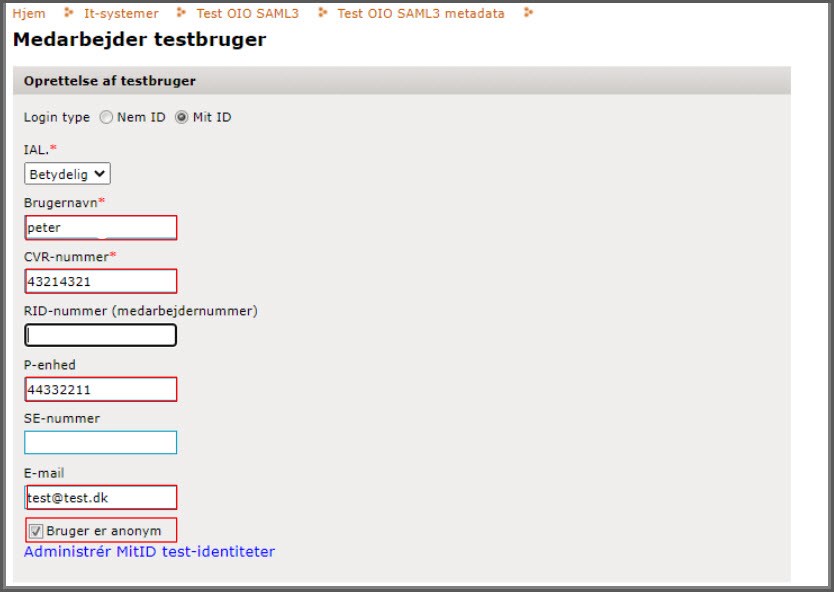
Trin 30. Når I har oprettet og tilføjet metadata til testsystemt og oprettet en testbruger, kan I starte integrationstesten.
Vælg 'Ansøg om integrationstest'.
I det trin, tilsluttes jeres testsystem til log-in-komponenten i testmiljøet. Det er det, der gør, at I har mulighed for at logge ind og teste integrationen i jeres system.
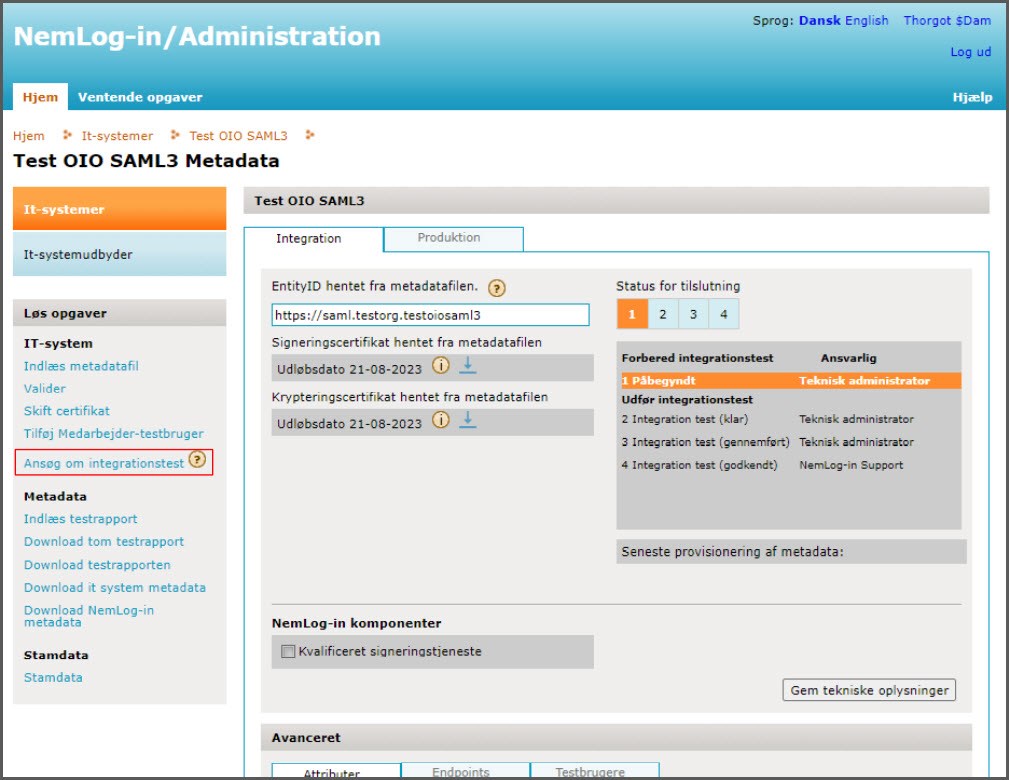
Trin 31. Klik 'Anmod om integrationstest'. Når I har modtaget en kvittering på anmodningen, så er det muligt at begynde integrationstesten.